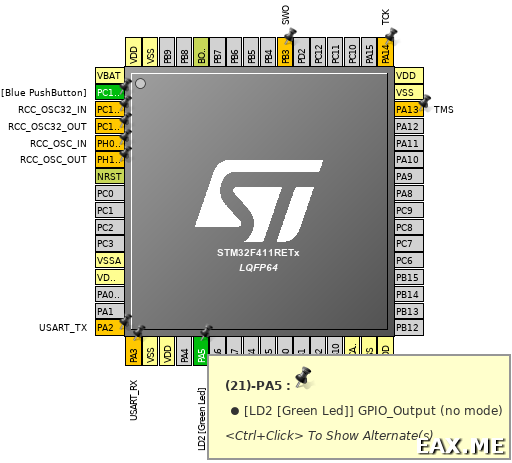Записки программиста
Готовим «взрослую» среду разработки под STM32 в Linux
Ранее мы выяснили, как разрабатывать под микроконтроллеры STM32 с использованием знакомой и понятной многим Arduino IDE. Этот подход, впрочем, не лишен недостатков. В частности, он (1) вводит лишние слои абстракции, что не позволяет писать максимально эффективный и компактный код, (2) работает с весьма ограниченным множеством микроконтроллеров и плат, а также (3) привязан к конкретной среде разработки, и не самой лучшей. Поэтому сегодня мы научимся разрабатывать под STM32 по-взрослому.
Важно! Порог вхождения в мир STM32 довольно высокий. Если вы никогда раньше не работали с микроконтроллерами, я бы рекомендовал начинать с плат Arduino и микроконтроллеров AVR.
Необходимый софт
Нам понадобятся следующие пакеты, часть из которых уже упоминалась в предыдущем посте:
Здесь приведены названия пакетов для Arch Linux, но я довольно уверен, что в других дистрибутивах Linux они называются так же, или как-то похоже. Если вам не удастся найти готовый пакет с STM32CubeMX, программу можно скачать отсюда (потребуется регистрация). Для работы приложению требуется виртуальная машина Java. Несмотря на то, что программа имеет расширение .exe, она превосходно запускается в Linux через java -jar file.exe .
Опционально вы также можете загрузить программу STLinkUpgrade, доступную для скачивания здесь (также потребуется регистрация). Эта программа предназначена для обновления прошивки программаторов STLink, что нередко приводит к исправлению багов, ну или как минимум к лучшим сообщениям об ошибках. Как и STM32CubeMX, эта программа написана на Java.
Необходимое железо
Помимо профессионального софта нам также понадобится профессиональное железо. Плата Blue Pill, рассмотренная в прошлом посте, в целом неплоха, но пользоваться ею несколько неудобно. В частности, к ней приходится подсоединять внешний программатор с его лишними проводами. Плюс STM32CubeMX про эту плату ничего не знает, что также вносит свою долю неудобства. Наконец, если у вас этой платы еще нет, вам придется ждать ее доставки с AliExpress.
Компания STMicroelectronics производит собственные отладочные платы серий Discovery и Nucleo. Последние являются более новыми, поэтому сосредоточим свое внимание на них. Платы STM32 Nucleo имеют встроенный отладчик STLink v2.1, что избавляет нас от лишних проводов. Они до определенной степени совместимы с Arduino-шилдами, что может пригодиться. Цены на платы Nucleo в России начинаются от 19$ за плату Nucleo-F030R8, притом купить ее можно в любом Чип-и-Дипе хоть сегодня.
Лично я взял плату помощнее — Nucleo-F411RE, на вырост, так сказать:
Принимая во внимание разнообразие плат Nucleo, выбор первой платы может быть непростым делом для начинающих. Следует учитывать множество факторов, включая количество Flash-, SRAM- и EEPROM-памяти, максимальную рабочую частоту, используемое ядро Cortex-M, количество аппаратных реализаций SPI/I2C/I2S/UART/CAN-интерфейсов, наличие/отсутствие DAC, ADC и модуля FSMC, энергопотребление, стоимость отладочной платы и ее наличие в ближайших магазинах, и, конечно же, стоимость и доступность самого микроконтроллера. Так как сейчас я не работаю над каким-то конкретным проектом, а просто изучаю микроконтроллеры STM32, я выбрал плату Nucleo-F411RE из-за неплохого соотношения цены и качества. Также меня привлек тот факт, что в микроконтроллере STM32F411RET6, на котором основана эта плата, используется довольно мощное ядро Cortex-M4F со встроенным FPU.
Fun fact! Существуют платы Xnucleo от компании Waveshare, совместимые с платами Nucleo. Платы Xnucleo легко узнать по характерному сине-желтому дизайну. На вид они более продуманы, чем Nucleo, так как используют более общепринятый в наше время разъем micro USB вместо mini USB, лишены дизайнерских «линий надреза» (см предыдущее фото), делающих плату более хрупкой, и имеют впаянный HSE кварцевый резонатор. Также компания Waveshare является производителем множества шилдов для плат Nucleo и Xnucleo.
Создание каркаса проекта в STM32CubeMX
Имеется большое количество отладочных плат и микроконтроллеров, под каждый из которых может требоваться немного измененные версии заголовочных файлов и стандартной библиотеки. Это количество помножим на число всевозможных конфигураций этих микроконтроллеров, например, какие пины для чего используются, какая из внутренних шин на какой частоте работает, и так далее. В плане подобных настроек STM32 является очень гибкой платформой. Получается довольно сложно. Для борьбы с этой сложностью создание каркаса пустого проекта (так называемый scaffolding) для заданной платы или микроконтроллера осуществляется при помощи специальной GUI-программы, STM32CubeMX.
Запускаем программу, жмем New Project. Во вкладке Board Selector находим вашу плату и делаем по ней двойной клик. Если у вас еще нет платы Nucleo, но есть плата Blue Pill и программатор STLink v2, на этом шаге вы можете выбрать микроконтроллер STM32F103C8Tx во вкладке MCU Selector.
Появится интерфейс с несколькими вкладками, из которых наиболее интересной для нас сейчас является вкладка Pinout:
Эта вкладка позволяет настроить, какой пин микроконтроллера для чего будет использован (ввод, вывод, аналоговое чтение, SPI/I2C/UART-шина, и так далее). Так как STM32CubeMX знает про нашу плату, программа автоматически настроила пин PC13 на ввод (для чтения синей кнопки на плате), а пин PA5 — на вывод (для управления зеленым светодиодом на плате). В рамках этой заметки другие пины нам не потребуются, поэтому оставляем все, как есть. Если же вы используете незнакомую STM32CubeMX плату, здесь вам потребуется настроить пины вручную. Например, в случае с Blue Pill вы наверняка захотите настроить пин PC13 как GPIO_Output, так как он подключен к светодиоду на плате.
Важно! Если вы используете Blue Pill, в STM32CubeMX обязательно требуется включить SWD. По умолчанию для микроконтроллера STM32F103C8T6 он выключен. В связи с этим, плату вы без труда прошьете в первый раз, но прошить ее во второй будет довольно непросто (хотя возможно). Более подробное описание этой тонкости ищите в заметке Используем STM32 безо всяких отладочных плат.
На двух других вкладках с названиями Clock Configuration и Configuration в этот раз нам ничего менять не придется. На вкладке Power Consumtion Calculator можно оценить энергопотребление микроконтроллера и время его работы в зависимости от выбранного аккумулятора и рабочего напряжения. Надо сказать, довольно любопытная и полезная возможность.
На этом с настройкой покончено. Говорим Project → Generate Code. Во вкладке Project вводим имя проекта (Project Name), выбираем родительский каталог для этого проекта (Prоject Location), в выпадающем списке Toolchain / IDE выбираем вариант «Makefile». Во вкладке Code Generator стоит выбрать опцию «Add necessary library files as reference in the toolchain project configuration file». Иначе в ваш проект будут скопированы все библиотечные файлы, а это более 160 Мб. Затем жмем ОК. Проект STM32CubeMX автоматически сохранится в каталоге с исходным кодом (файл с расширением .ioc), поэтому отдельно сохранять его не требуется.
Makefile в получившемся проекте нужно немного подправить. Во-первых, нужно исправить значение переменных BINPATH и PREFIX :
В противном случае не будут найдены исполняемые файлы компилятора.
Во-вторых, стоит найти переменную OPT и дописать в нее флаг -Wall :
Иначе компилятор не будет ругаться на код, который скорее всего содержит ошибки — например, выражение if ( arr [ i ] = 1 ) , на месте которого почти наверняка должно быть if ( arr [ i ] == 1 ) .
В-третьих, если после этого шага сказать make , вы можете получить ошибки вроде следующих:
На момент написания этих строк в STM32CubeMX был баг, заключавшийся в том, что он несколько раз включал одни и те же файлы в список C_SOURCES . Нужно найти этот список в Makefile и убрать из него все повторы.
В-четвертых, Makefile умеет компилировать проект, но не содержит таргетов для прошивания платы, ее очистки, а также подключения по UART. Стоит дописать:
# проверьте, что для отступа используется табуляция, а не пробелы!
flash: all
st-flash —reset write build / $ ( TARGET ) .bin 0x8000000
erase:
st-flash —reset erase
uart:
screen / dev / ttyACM0
Наконец, из соображений скорее перфекционизма, чем острой надобности, я бы заменил все абсолютные пути на относительные, введя переменную вроде:
… а также прогнал бы Makefile через утилиту dos2unix.
На этом подготовку шаблона/каркаса можно считать завершенной! Чтобы не проделывать описанные выше шаги при создании каждого нового проекта, шаблон стоит сохранить где-нибудь в надежном месте. Дабы не приходилось при повторном использовании этого шаблона редактировать имя проекта, стоит также отредактировать значение переменной TARGET на какое-нибудь абстрактное main .
Пишем код!
Если вы откроете файл Src/main.c, то найдете в нем множество отметок вроде:
По задумке, код нужно вписывать между этими комментариями, чтобы при обновлении проекта в STM32CubeMX пользовательский код не был затерт. Лично я добавил вызов процедур init ( ) и loop ( ) в окрестностях основного цикла программы:
/* Infinite loop */
/* USER CODE BEGIN WHILE */
init ( ) ;
while ( 1 )
{
loop ( ) ;
/* USER CODE END WHILE */
/* USER CODE BEGIN 3 */
}
/* USER CODE END 3 */
… а сами процедуры объявил перед процедурой main ( ) :
void init ( void ) {
/* do nothing, yet */
}
void loop ( void ) {
/*
HAL_GPIO_WritePin(GPIOA, GPIO_PIN_5, GPIO_PIN_SET);
HAL_Delay(500);
HAL_GPIO_WritePin(GPIOA, GPIO_PIN_5, GPIO_PIN_RESET);
HAL_Delay(500);
*/
if ( HAL_GPIO_ReadPin ( GPIOC , GPIO_PIN_13 ) == GPIO_PIN_RESET ) {
HAL_GPIO_TogglePin ( GPIOA , GPIO_PIN_5 ) ;
}
Управление микроконтроллером осуществляется через библиотеку под названием HAL, Hardware Abstraction Layer. Как видите, что касается обычного чтения кнопок и мигания светодиодами, здесь все не намного сложнее, чем в случае с той же Arduino.
Подключаем плату и говорим make flash . Если все было сделано правильно, нажатие синей кнопки на плате будет приводить к переключению зеленого светодиода. Также можно оставить в процедуре loop ( ) только код, который в приведенном выше отрывке я закомментировал, и тогда программа превратиться в обычный Blink.
Важно! Иногда микроконтроллер не запускается с новой прошивкой без нажатия черной кнопки Reset. По идее, обновление прошивки программатора с помощью утилиты STLinkUpgrade и использование утилиты st-flash с флагом —reset , как в нашем Makefile, исправляет эту проблему. Но так как она воспроизводится нерегулярно, полной уверенности нет.
Заключение
Как видите, все не так уж и сложно. Полученных знаний уже вполне достаточно, например, для того, чтобы написать программу, выводящую что-то на ЖК-экранчик или декодирующую сигнал от джойстика Sega. Можно даже пообщаться с какими-то сторонними модулями по SPI или I2C, хотя и не слишком эффективно, если вспомнить о наличии в микроконтроллере аппаратной поддержки этих протоколов. Однако эти темы, ровно как и ШИМ, чтение аналогового сигнала, работа с прерываниями или отладка кода, увы, выходят за рамки этой и без того уже довольно длинной статьи.
Кстати, к вопросу о выходящем за рамки. Хотя приведенных выше сведений будет вполне достаточно тем, кто пишет в Vim, как в данное время суток это делаю я, или каком-нибудь Sublime Text, кто-то из читателей может предпочитать работать в IDE. Настройка Eclipse для разработки под STM32 подробно расписана в книге Mastering STM32 за авторством Carmine Noviello. Если же вы предпочитаете CLion, его настройку подробно описал Илья Моторный в статье JetBrains CLion для микроконтроллеров.
Полную версию исходников к этому посту, как обычно, вы найдете на GitHub.
Вы можете прислать свой комментарий мне на почту, или воспользоваться комментариями в Telegram-группе.